በሞባይልዎ ላይ ያሉትን ችግሮች በቀላሉ ለመፍታት በጣም የተሟላውን የ Dr.Fone መመሪያዎችን እዚህ ያግኙ። የተለያዩ የ iOS እና አንድሮይድ መፍትሄዎች ሁለቱም በዊንዶውስ እና ማክ መድረኮች ላይ ይገኛሉ። ያውርዱ እና አሁን ይሞክሩት።
Dr.Fone - WhatsApp ማስተላለፍ (iOS):
በመጀመሪያ ደረጃ, Dr.Fone ን በኮምፒተርዎ ላይ ያሂዱ እና ስክሪኑን እንደሚከተለው ያያሉ.

* የ Dr.Fone ማክ ስሪት አሁንም የድሮው በይነገጽ አለው, ነገር ግን የ Dr.Fone ተግባርን አይጎዳውም, በተቻለ ፍጥነት እናዘምነዋለን.
በመቀጠል፣ የ iOS Kik Backup & Restore እንዴት መጠቀም እንዳለብን አንድ በአንድ እንይ።
ክፍል 1. በ iPhone / iPad ወደ ኮምፒውተር Kik Chats ምትኬ
ደረጃ 1. መሳሪያዎን ከኮምፒዩተር ጋር ያገናኙ
የመብረቅ ገመድ ተጠቅመው የእርስዎን አይፎን/አይፓድ ከኮምፒዩተር ጋር ያገናኙ። መሳሪያዎ በኮምፒዩተርዎ ሲታወቅ ወደ "WhatsApp Transfer" ትር ይሂዱ እና ከግራ ሰማያዊ አምድ "Kik" የሚለውን ይምረጡ.
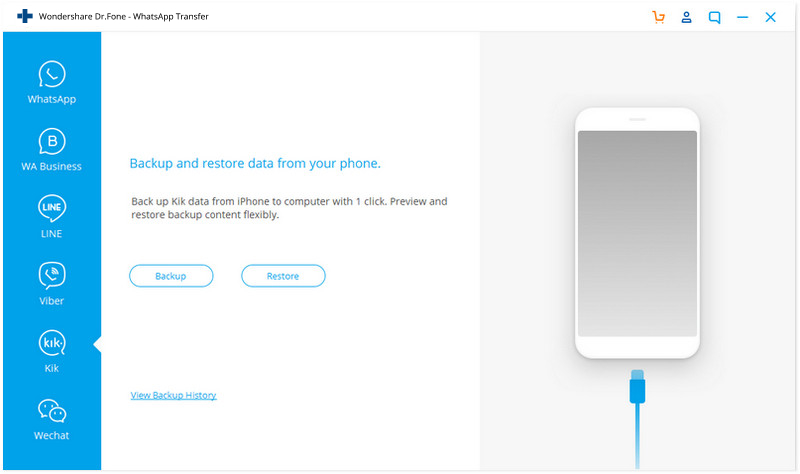
ደረጃ 2 የ Kik ቻቶችህን ምትኬ ማድረግ ጀምር
"ምትኬ" ቁልፍን ጠቅ ያድርጉ እና ፕሮግራሙ በራስ-ሰር መስራት ይጀምራል። በሂደቱ በሙሉ መሳሪያዎን ሁል ጊዜ እንደተገናኘ ማቆየት እና ከዚያ መጠበቅ ብቻ ያስፈልግዎታል።
የመጠባበቂያ ሂደቱ ሲጠናቀቅ, ከዚህ በታች ያለውን የማስታወሻ መልእክት ያያሉ.
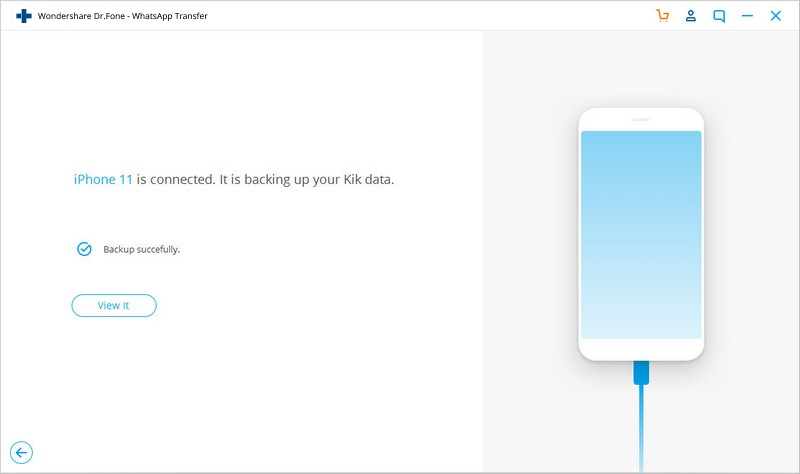
የመጠባበቂያ ፋይሉን መፈተሽ እና ይዘቱን ወደነበረበት መመለስ/መላክ ከፈለጉ ማንበብዎን ይቀጥሉ።
ክፍል 2. Kik Chats በኮምፒዩተር ላይ ወደነበረበት ይመልሱ ወይም ይላኩ።
ደረጃ 1. የመጠባበቂያ ፋይሎችዎን ይመልከቱ
የመጠባበቂያ ፋይሉን ይዘት ለመፈተሽ ከላይ ባለው ስክሪን ላይ ያለውን "የቀድሞውን የመጠባበቂያ ፋይል ለማየት" የሚለውን ጠቅ ማድረግ ይችላሉ።
ደረጃ 2. የመጠባበቂያ ፋይልዎን ያውጡ
ከዚያ በኋላ ለመፈተሽ የሚፈልጉትን ይምረጡ እና "እይታ" ቁልፍን ጠቅ ያድርጉ። ከዚያም የመጠባበቂያ ፋይሎችዎን ይምረጡ እና "ወደ ፒሲ ላክ" የሚለውን ጠቅ በማድረግ ወደ ኮምፒውተርዎ ያወጡዋቸው.

የ Kik ምትኬን ይዘት ማየት እና ወደ መሳሪያው ለመመለስ ወይም ወደ ፒሲ ለመላክ የሚያስፈልጉዎትን ፋይሎች መምረጥ ይችላሉ.
ማሳሰቢያ ፡ በ Kik ዳታ ማስተካከያ ምክንያት የቅድመ እይታ ተግባሩ በመጠገን ላይ ነው እና በፌብሩዋሪ ወይም መጋቢት 2022 ወደነበረበት ይመለሳል።

ደረጃ 3. የ Kik ቻቶችዎን ወደነበሩበት ይመልሱ
የ Kik ምትኬን ወደ መሳሪያዎ መመለስ ከፈለጉ ለመቀጠል በቀላሉ "ወደ መሳሪያ እነበረበት መልስ" ላይ ጠቅ ያድርጉ። የኪክ ቻቶችን ወደነበሩበት መመለስ ከተወሰነ ጊዜ በኋላ ይጠናቀቃል።














